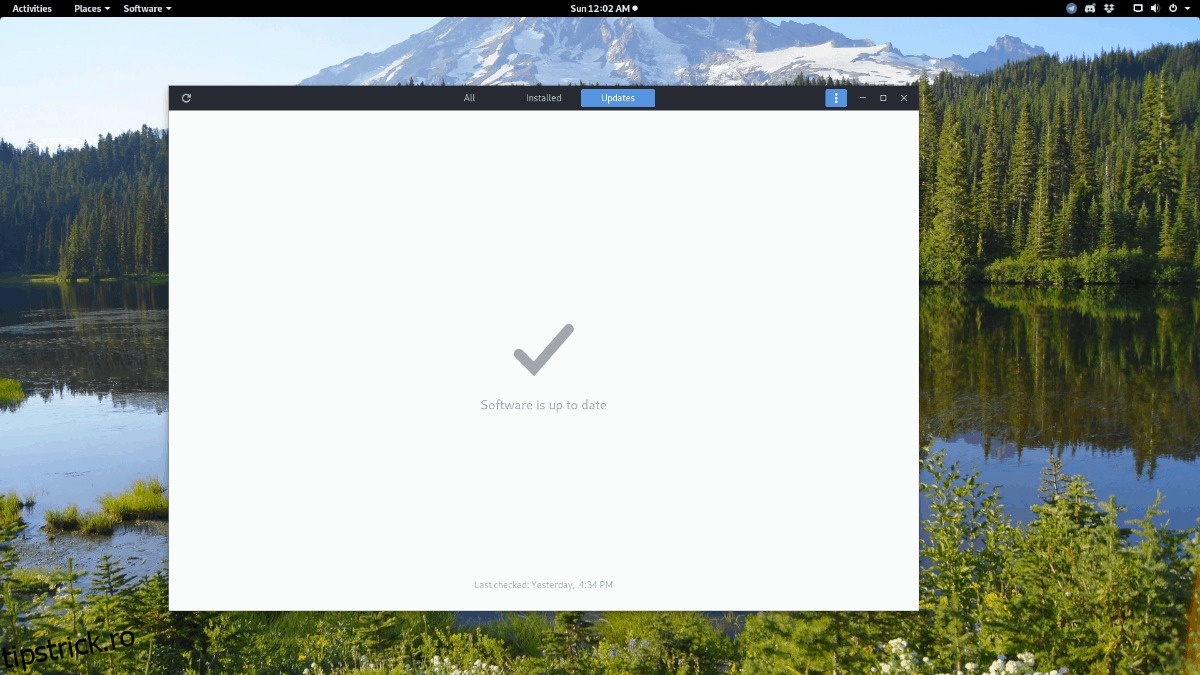Gnome Shell este unul dintre cele mai utilizate medii desktop pe toate Linux. Aproape fiecare utilizator l-a întâlnit la un moment dat și devine rapid standardul pe majoritatea sistemelor de operare Linux. Gnome este într-adevăr un mediu desktop grozav, dar are probleme. Cea mai mare problemă care iese în evidență este performanța, deoarece adesea poate funcționa lent, mai ales pe computerele Linux care nu au multe resurse. Din acest motiv, vom analiza câteva moduri prin care puteți accelera Gnome Shell.
Cuprins
Actualizați Gnome
Cu fiecare nouă lansare a Gnome Shell, dezvoltatorii îmbunătățesc modul în care acesta interacționează cu computerul și sunt adăugate îmbunătățiri de performanță. Dacă ești frustrat de cât de lentă funcționează configurarea Gnome, fă-ți un serviciu și actualizează-ți PC-ul Linux.
Nu sunteți sigur cum să instalați actualizări pe desktop-ul Gnome? Deschideți software-ul Gnome, faceți clic pe butonul „Actualizări” și instalați toate actualizările în așteptare pentru computerul dvs.
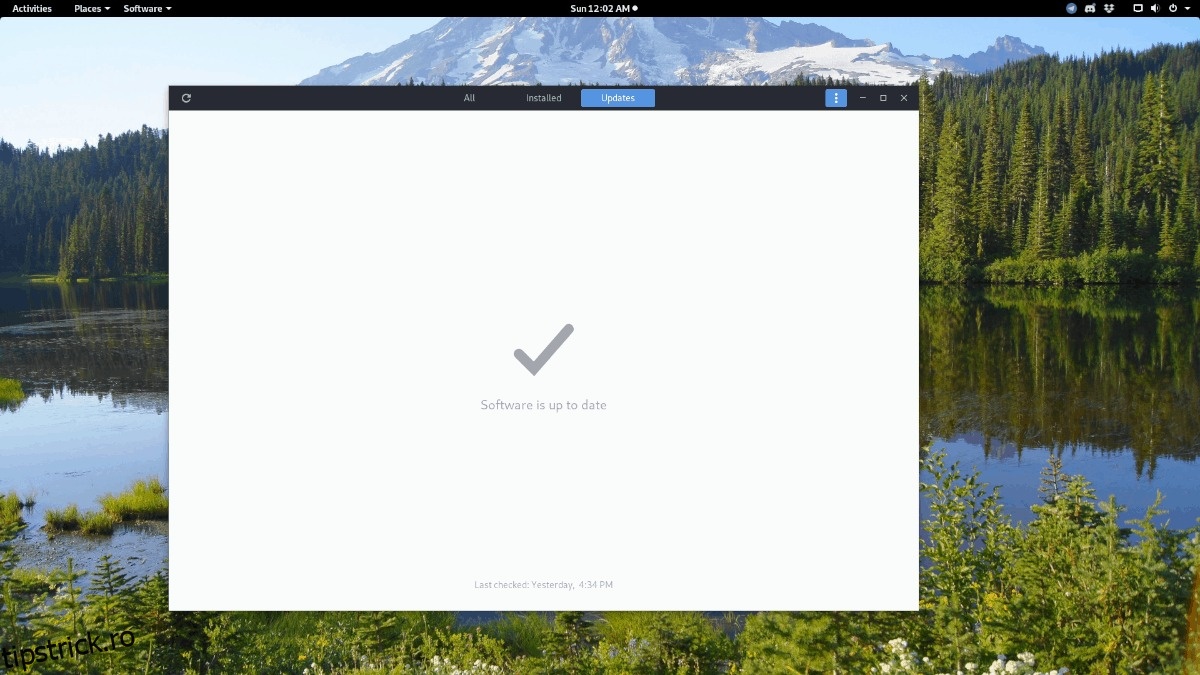
Când actualizarea se termină, reporniți computerul. Nu veți putea folosi o nouă versiune de Gnome Shell fără a reporni.
Dezactivați animațiile
Gnome Shell se bazează în mare măsură pe efectele grafice pentru a arăta frumos. Deși acesta este unul dintre lucrurile pe care Gnome le face pentru a ieși în evidență, animațiile sunt intense din punct de vedere grafic și vă va face PC-ul să plângă dacă nu aveți hardware grozav.
Dacă doriți să dezactivați animațiile de pe desktop-ul Gnome, va trebui mai întâi să instalați aplicația „Tweaks”. Este un mic program care vă permite să modificați setările interne ale Gnome Shell.
Ubuntu
Aplicația Tweaks este pe Ubuntu, dar nu este configurată implicit, deoarece dezvoltatorii Ubuntu ar prefera să nu te încurci cu Gnome în mod implicit. Pentru a-l instala, deschideți un terminal și introduceți comanda Apt de mai jos.
sudo apt install gnome-tweak-tool
Debian
Sunteți utilizator Debian? Trebuie să puneți mâna pe aplicația Tweaks? Dacă da, introduceți următoarea comandă Apt-get într-o sesiune de terminal.
sudo apt-get install gnome-tweak-tool
Arch Linux
Utilizatorii Arch Linux pot prelua cea mai recentă versiune de Tweaks din depozitele centrale de software Arch cu următoarea comandă Pacman într-o sesiune de terminal.
sudo pacman -S gnome-tweak-tool
Fedora
Fedora Linux este considerat primul sistem de operare Linux bazat pe Gnome. Totuși, deși se concentrează foarte mult pe Gnome Shell, aplicația Tweaks nu este configurată implicit. Ca rezultat, trebuie să utilizați managerul de pachete DNF pentru a-l instala.
sudo dnf install gnome-tweak-tool
OpenSUSE
OpenSUSE nu are Tweaks instalat în mod implicit. Există multe motive pentru acest lucru, dar dezvoltatorii nu au precizat de ce. Probabil că utilizatorul mediu Gnome nu este interesat să modifice setările avansate ale Shell.
Dacă doriți să vă încurcați cu Gnome pe SUSE, va trebui să instalați Tweaks cu comanda managerului de pachete Zypper de mai jos.
sudo zypper install gnome-tweak-tool
Cu Tweaks instalat, apăsați tasta Windows de pe tastatură, căutați „tweak” și deschideți aplicația.
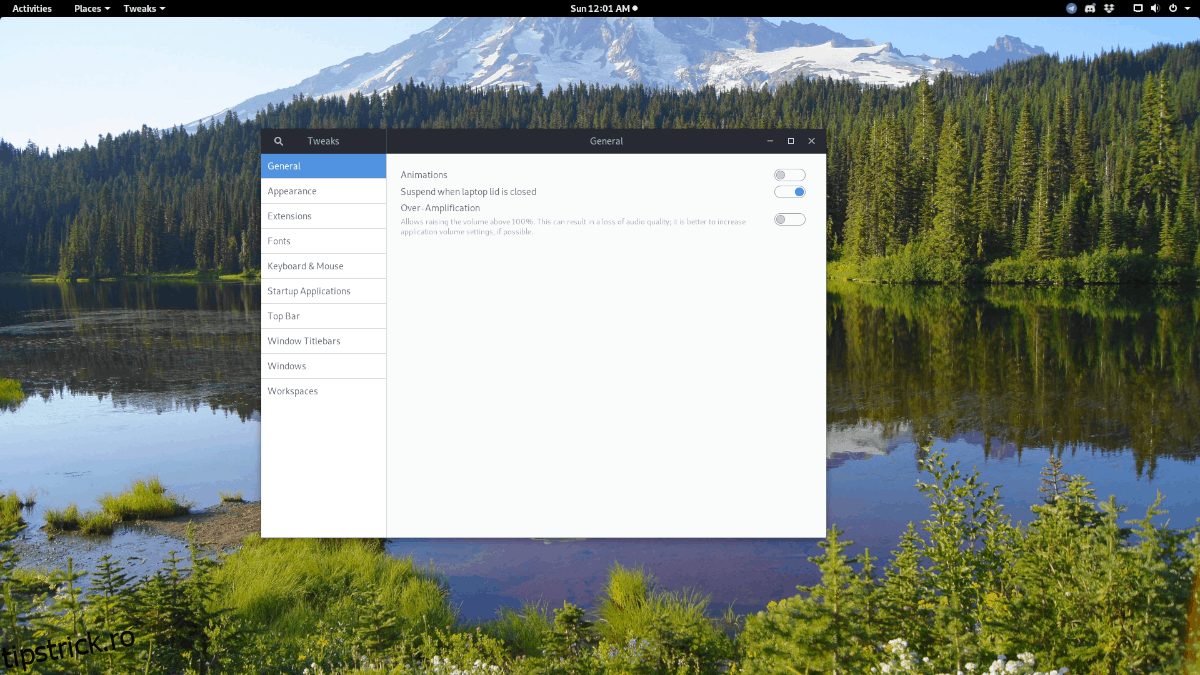
Odată ce Tweak este deschis, faceți clic pe fila „General” din lateral. Apoi, faceți clic pe glisorul de lângă „Animații” în poziția oprită pentru a dezactiva instantaneu animațiile din Gnome Shell.
Dezactivează căutarea surselor
Caseta de căutare a lui Gnome Shell este puternică, datorită surselor de căutare. Cu această funcție, puteți căuta rapid fișiere, foldere, aplicații instalabile, marcaje și alte lucruri chiar în modul de prezentare generală. Oricât de bună este funcția de căutare din Gnome Shell, aceasta poate contribui la utilizarea resurselor și poate încetini lucrurile. Dacă doriți să vă accelerați desktopul Gnome, este logic să dezactivați această funcție.
Pentru a dezactiva sursele de căutare în Gnome, apăsați tasta Windows de pe tastatură. Odată ce modul de prezentare generală este deschis, tastați „setări” și lansați aplicația de setări. În aplicația Setări Gnome, faceți clic pe butonul „Căutare” din stânga pentru a afișa secțiunea surse de căutare.
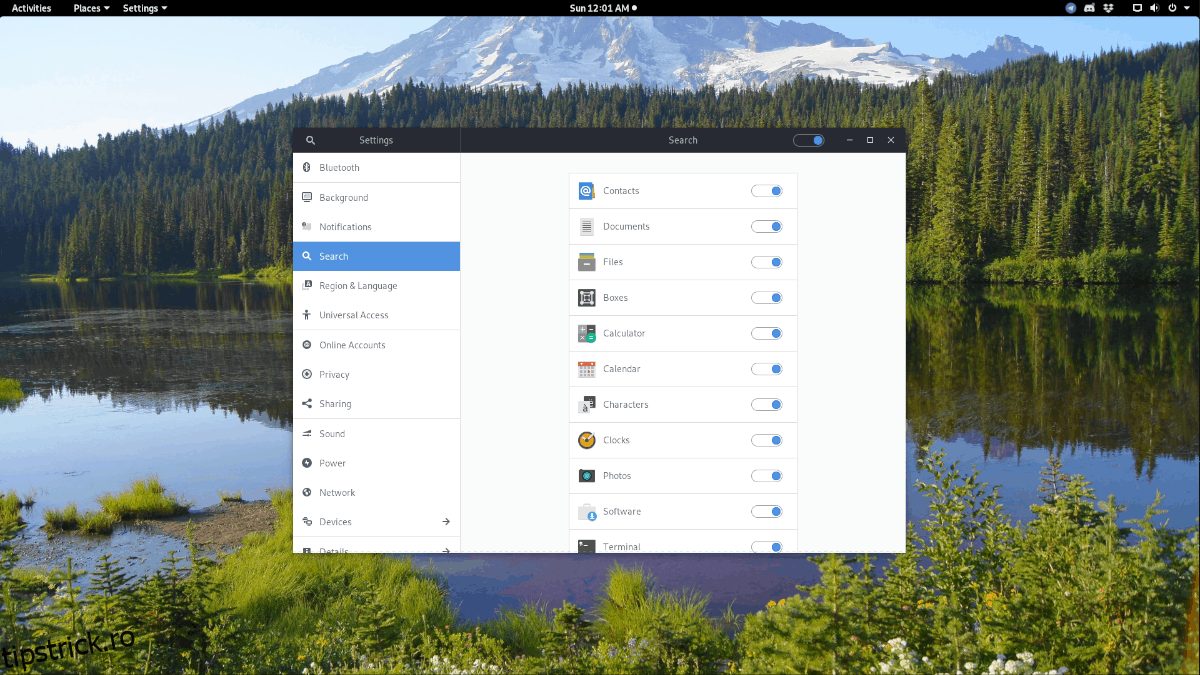
Parcurgeți sursele de căutare și dezactivați toate glisoarele pentru a dezactiva complet toate funcțiile de căutare pentru Gnome Shell.
Dezactivați aplicațiile de pornire
Acest lucru ar trebui să fie de la sine înțeles, dar dacă Gnome Shell pornește o mulțime de aplicații atunci când vă conectați, aceasta contribuie la încetinirea desktopului.
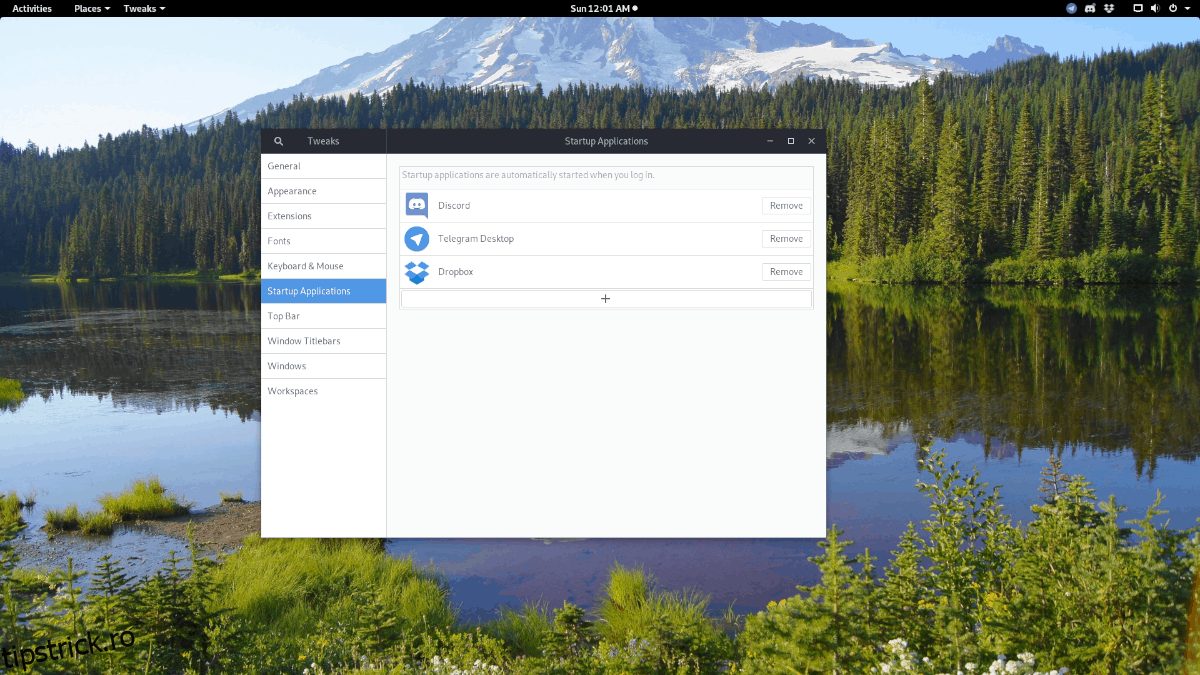
Din fericire, datorită aplicației Tweaks, dezactivarea aplicațiilor de pornire din Gnome este mai ușoară ca niciodată. Pentru a face acest lucru, lansați Tweaks, faceți clic pe opțiunea „Aplicații de pornire”. De acolo, dezactivați orice aplicație care pornește automat!
Dezactivați extensiile Gnome pe care nu le utilizați
Sistemul de extensii al lui Gnome funcționează la fel ca Firefox și Chrome: cu cât adăugați mai multe extensii la el, cu atât devine mai lent. Dacă doriți să accelerați Gnome, este o idee bună să dezactivați extensiile complet – sau – cel puțin, pe cele pe care nu le folosiți foarte mult.
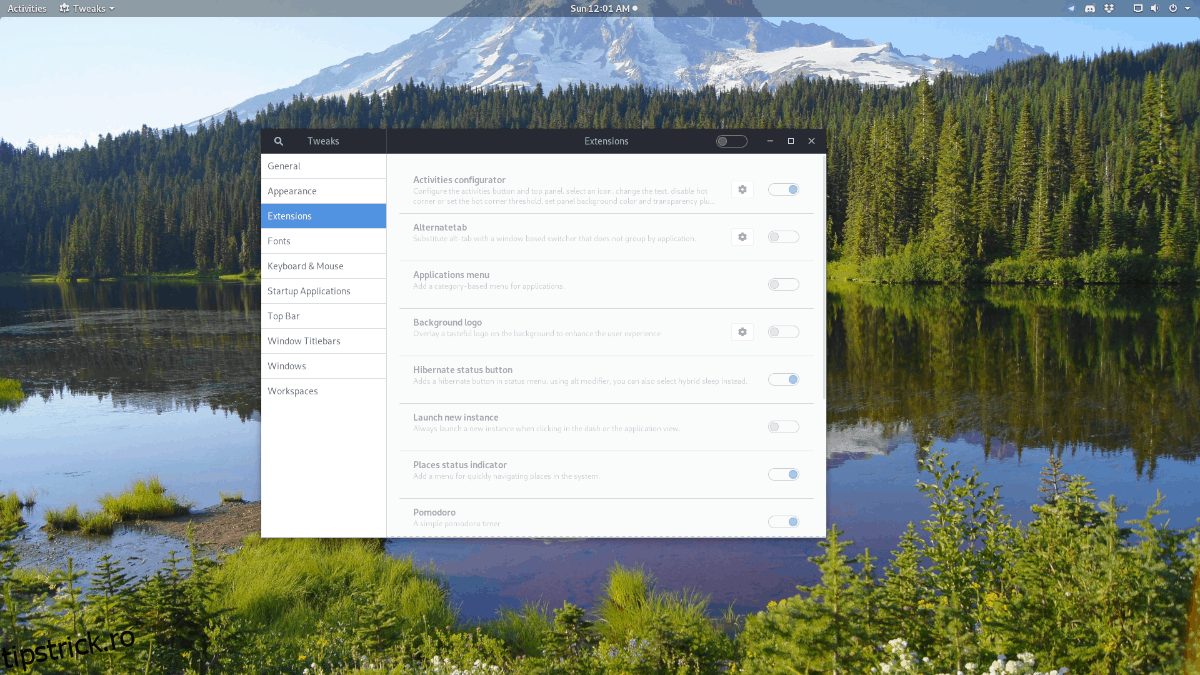
Pentru a opri o extensie Gnome, deschideți aplicația Tweaks și faceți clic pe butonul „Extensii”. Parcurgeți lista și dezactivați fiecare extensie pe care nu o utilizați. Alternativ, dezactivați fiecare extensie simultan făcând clic pe glisorul din partea de sus a ferestrei Tweaks.